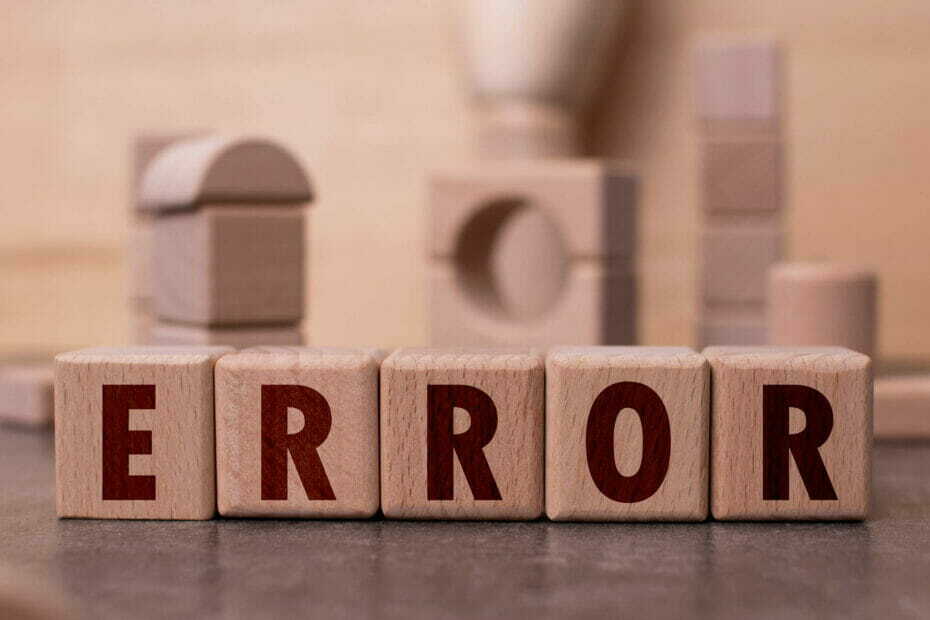Soluções mais confiáveis para este problema de PIN
- O PIN é uma das opções de login que os usuários do Windows 11 podem tentar.
- Como último recurso, pode ser necessário reiniciar o computador para resolver o problema.
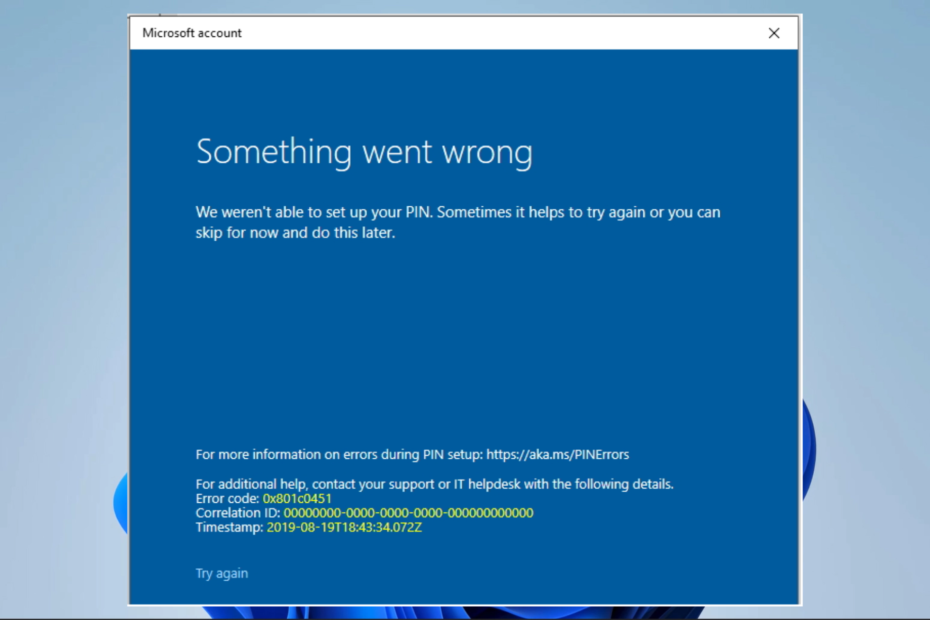
Você está encontrando um erro Não foi possível configurar seu PIN ao tentar configurar um PIN no Windows 11? Isso pode ser frustrante, mas, felizmente, geralmente é fácil de corrigir.
Quer você seja um usuário experiente do Windows ou novo no sistema operacional, este guia irá configurá-lo e colocá-lo em funcionamento rapidamente. Então vamos começar!
Por que não consigo configurar um PIN no Windows 11?
Como testamos, revisamos e avaliamos?
Trabalhamos nos últimos 6 meses na construção de um novo sistema de revisão sobre como produzimos conteúdo. Usando-o, refizemos posteriormente a maioria de nossos artigos para fornecer experiência prática real nos guias que criamos.
Para mais detalhes você pode ler como testamos, revisamos e avaliamos no WindowsReport.
Você não pode configurar um PIN no Windows 11 por vários motivos. Algumas causas comuns incluem:
- Problemas com a região – O recurso PIN pode não estar disponível em sua região ou dispositivo.
- requisitos de sistema – Seu dispositivo pode não atender aos requisitos mínimos para configuração de um PIN.
- Problemas de sincronização – Você pode ter definido um PIN recentemente e o sistema ainda está sincronizando sua conta.
- Problemas de conta – Pode haver um problema com sua conta da Microsoft, como uma senha expirada, impedindo você de configurar um PIN.
- Configurações do GP – Você pode ter uma política de grupo na organização que impede a configuração de um PIN.
- Programas conflitantes – Alguns outros conflitos de software ou hardware podem impedir a configuração do PIN.
Alguns usuários também podem enfrentar o problema de removendo o PIN do Windows 11. Além disso, observe que algumas dessas correções podem ser úteis em Janelas 10. Então, vamos agora mostrar algumas das melhores soluções.
O que devo fazer se receber a mensagem de erro não foi possível configurar seu PIN no Windows 11?
Antes de qualquer correção avançada, você deve considerar o seguinte:
- Se você estiver usando um dispositivo fornecido pela sua organização, verifique se existe uma política de grupo que impeça a configuração de um PIN. Na maioria dos casos, você pode precisar de um administrador para ajudar nesse processo.
1. Crie uma nova conta de usuário
- Imprensa janelas + EU para abrir o Configurações aplicativo.
- Clique em Contas no painel esquerdo e selecione Família à direita.
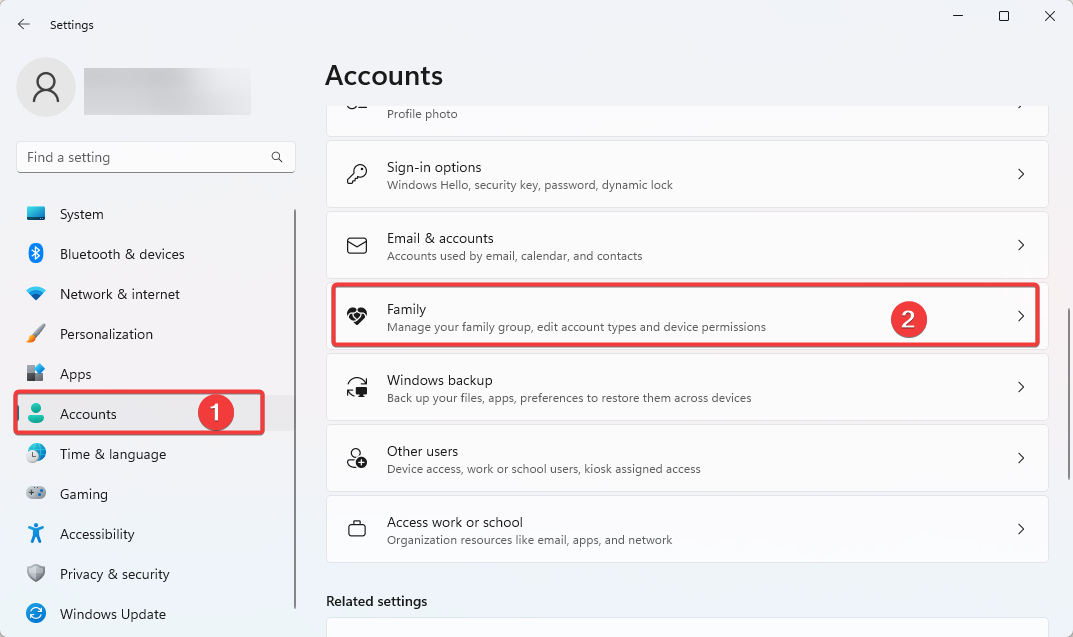
- Agora role para baixo e selecione Adicionar alguém.
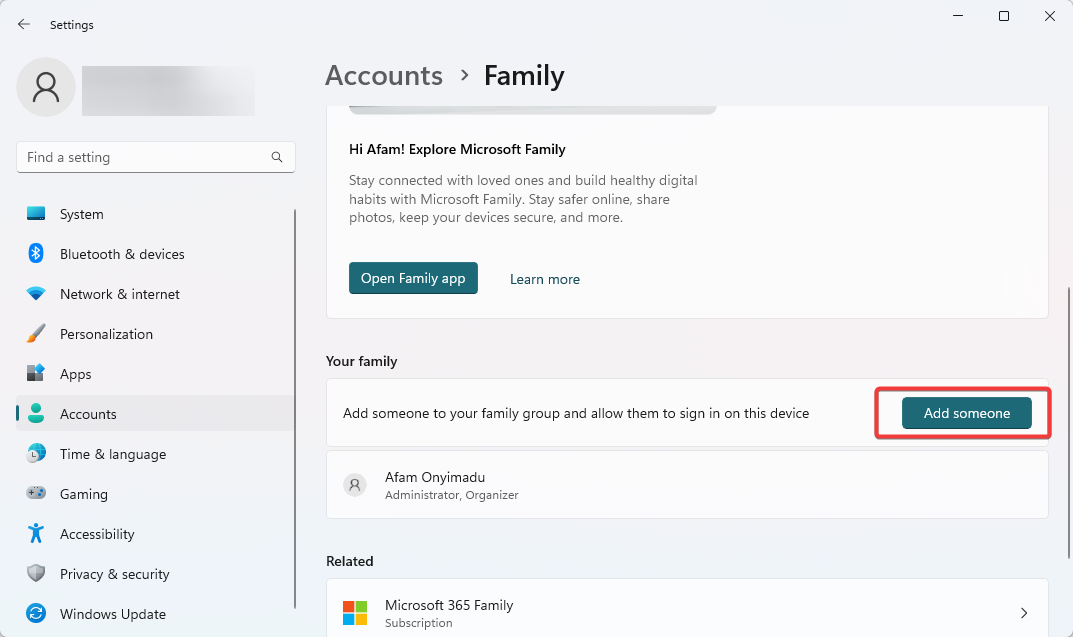
- Você pode optar por inserir o endereço de e-mail ou selecionar criar uma conta para uma criança.
- Basta seguir o assistente até o fim, fazer login com a conta recém-criada e ver se você ainda obtém o erro do Windows 11, não conseguimos configurar seu PIN.
2. Use o prompt de comando para redefinir o PIN
- aperte o janelas tecla + X para abrir o menu Usuário avançado e selecione Prompt de Comando (Administrador) ou Terminal (Administrador).
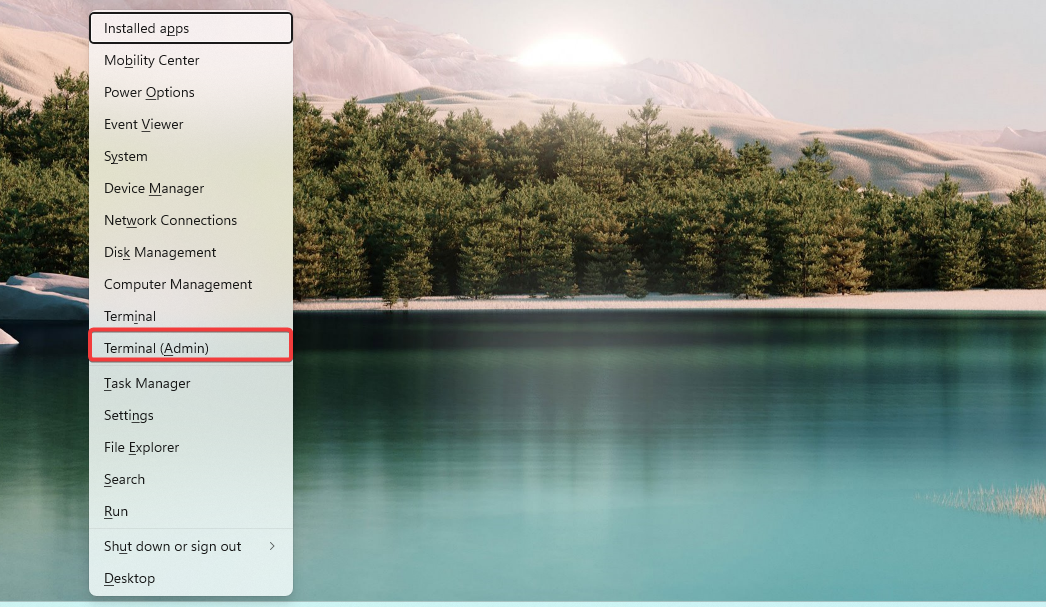
- Digite o comando abaixo e pressione Enter. Substitua [nome de usuário] pelo seu nome de usuário do Windows.
net user [username] * - Quando solicitado a inserir uma nova senha, digite um novo PIN e pressione Digitar.
- Confirme o novo PIN digitando-o novamente e pressione Digitar.
- Feche o Prompt de comando janela.
- Como transformar um roteador em um ponto de acesso
- Resolvido: seu PIN não está mais disponível no Windows 11
- Erro 0x0000042b no Windows 11: como corrigi-lo
3. Reinicie seu PC
- aperte o janelas + EU teclas ao mesmo tempo no teclado.
- Clique em Atualização do Windows e selecione Opções avançadas da direita.

- Role para baixo e clique em Recuperação.
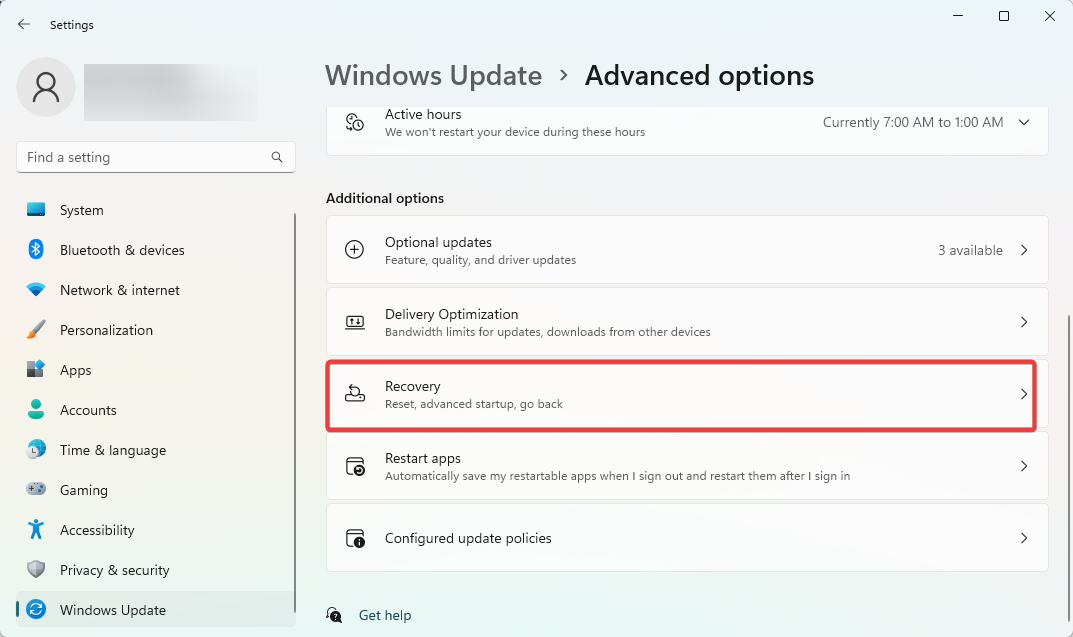
- Clique no Reinicialize este PC botão.
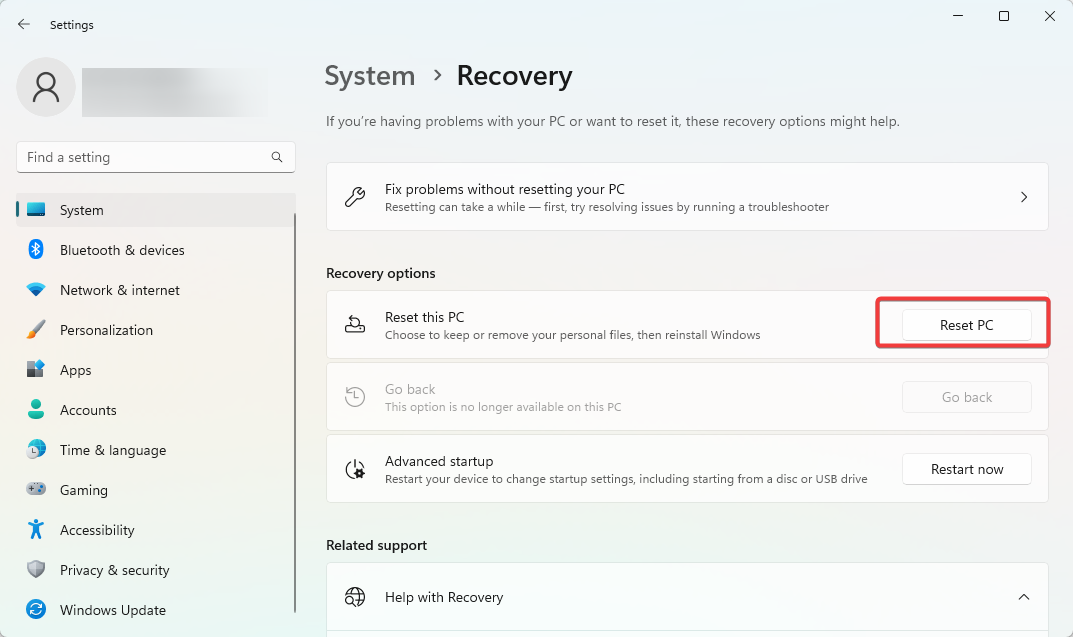
- Escolha se deseja manter seus arquivos ou remover tudo.
- Siga as instruções na tela para concluir o processo de redefinição de fábrica.
Uma redefinição também é um método eficaz de solução de problemas contra o Seu PIN não está mais disponível erro.
Se você seguiu este guia corretamente, o erro do Windows 11, não conseguimos configurar seu PIN, deveria ter desaparecido. O PIN é um opção de login importante no Windows.
Como não elaboramos este guia em nenhuma ordem específica, esperamos que você tente a solução que lhe parecer mais relevante para o seu caso.
Por fim, informe-nos o que funcionou na seção de comentários abaixo.